
[Guia passo a passo] Como excluir o calendário no iPhone/iPad?

Gerenciar seu calendário em um iPhone ou iPad é essencial para manter sua agenda organizada. Com o tempo, você pode acumular vários calendários ou eventos que não são mais necessários. Saber como apagar o calendário no iPhone/iPad pode ajudar você a remover eventos indesejados, organizar seu dispositivo e manter uma agenda organizada. Neste guia, abordaremos vários métodos para apagar calendários no seu iPhone/iPad.
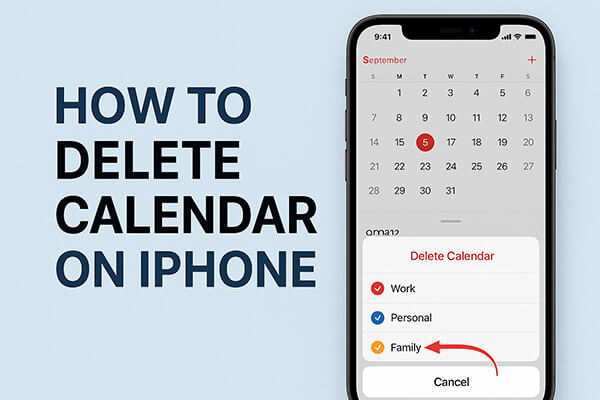
O app Calendários integrado ao iPhone facilita o gerenciamento da sua agenda. Você pode apagar calendários inteiros ou eventos individuais diretamente no app. Esse método é ideal para calendários criados localmente ou sincronizados pelo iCloud.
Veja como limpar o calendário do iPhone/iPad:
Etapa 1. Abra o aplicativo Calendários no seu iPhone ou iPad.
Passo 2. Toque no botão "Calendários" na parte inferior da tela para ver uma lista de todos os calendários.
Etapa 3. Localize o calendário que deseja excluir e toque no ícone "info" (i) ao lado dele.
Passo 4. Role para baixo e toque em "Excluir calendário".
Etapa 5. Confirme a exclusão tocando em Excluir calendário novamente.
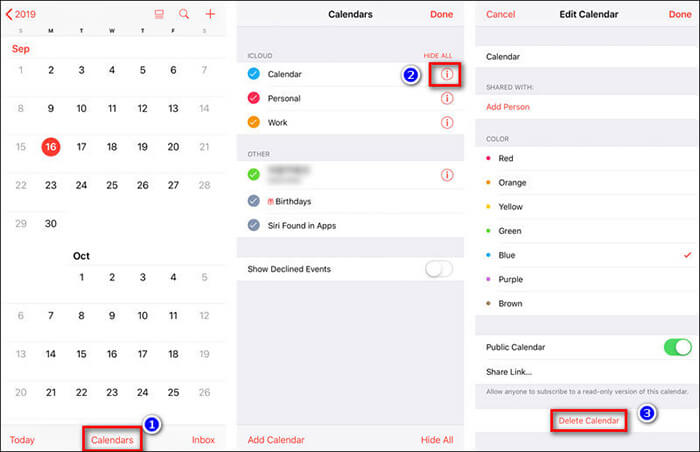
Se seus calendários estiverem sincronizados com o iCloud, você também pode excluí-los de um navegador. Este método é especialmente útil para gerenciar calendários em vários dispositivos.
Veja como remover calendários do iPhone/iPad via iCloud.com:
Etapa 1. Acesse iCloud.com em um computador ou navegador móvel e faça login com seu ID Apple.
Etapa 2. Clique no ícone "Calendário" para abrir a interface de gerenciamento de calendário.
Etapa 3. Na lista de calendários à esquerda, encontre o calendário que deseja remover e clique no ícone de "engrenagem" ou na opção "Editar".
Passo 4. Selecione "Excluir Calendário". Esta ação removerá o calendário de todos os dispositivos sincronizados com o iCloud.
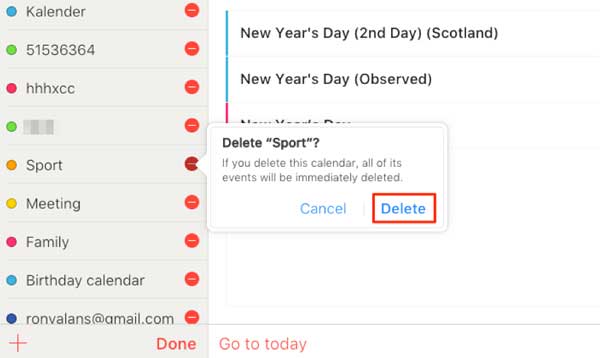
Às vezes, você só precisa excluir um único evento sem remover o calendário inteiro. Esse método ajuda a manter sua agenda organizada, removendo eventos desatualizados ou irrelevantes.
Veja como excluir eventos do calendário no iPhone/iPad:
Etapa 1. Abra o aplicativo Calendários e localize o evento que você deseja excluir.
Etapa 2. Toque no evento para abrir seus detalhes.
Etapa 3. Role para baixo e toque em "Excluir evento".
Etapa 4. Confirme a exclusão para remover o evento do seu calendário.
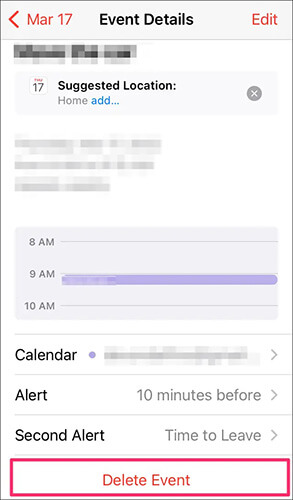
Se quiser remover todos os eventos do calendário do seu dispositivo de uma só vez, você pode fazer isso através do app Ajustes. Este método é útil para redefinir completamente os dados do seu calendário.
Veja como excluir todos os eventos do calendário no iPhone/iPad:
Passo 1. Abra "Ajustes" no seu iPhone ou iPad.
Passo 2. Role para baixo e toque em "Calendário" e depois selecione "Contas".
Etapa 3. Escolha a conta da qual deseja remover os calendários (por exemplo, iCloud, Gmail).
Passo 4. Desative "Calendários" e o dispositivo solicitará "Excluir do iPhone".
Etapa 5. Confirme a exclusão e todos os eventos dessa conta serão removidos do seu dispositivo.
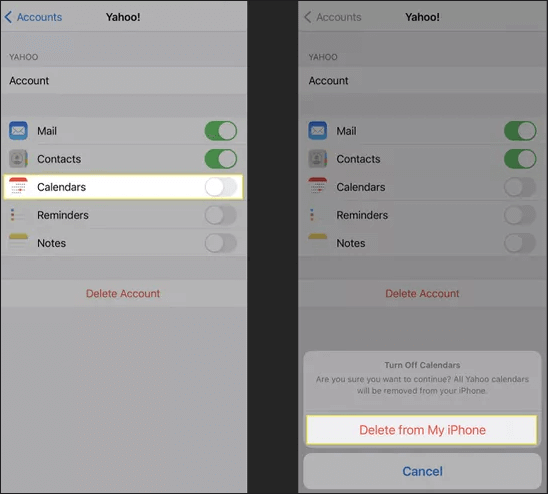
Calendários assinados, como calendários de feriados ou esportivos, são adicionados por meio de links. Excluí-los pode organizar seu aplicativo de calendário sem afetar outras contas.
Veja como limpar calendários assinados no iPhone/iPad:
Passo 1. Abra o aplicativo Ajustes no seu iPhone/iPad e vá em "Calendário".
Passo 2. A partir daí, selecione "Contas". Se estiver usando iOS 13 ou posterior, primeiro toque em "Senhas e Contas" e, em seguida, em "Contas".
Etapa 3. Selecione "Calendários assinados".
Passo 4. Encontre qualquer calendário que pareça desconhecido ou que possa ser spam e toque em "Excluir conta" para remover a assinatura.
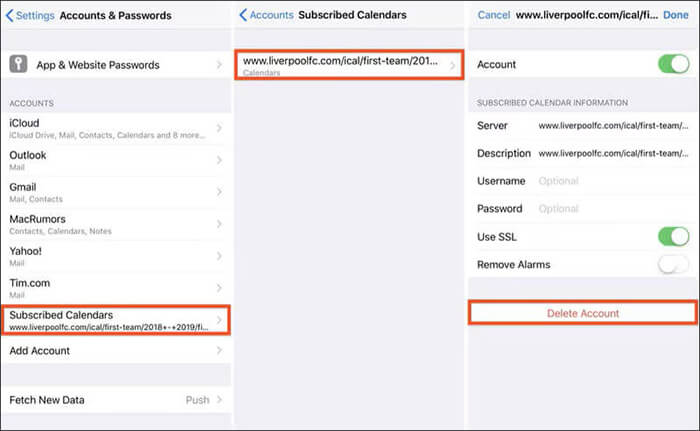
Embora o iPhone ofereça opções integradas para excluir calendários, esses métodos podem não apagar completamente os dados. Em alguns casos, calendários e eventos excluídos ainda podem ser recuperados usando um software profissional de recuperação de dados para iPhone . Isso representa um risco se você planeja vender, trocar ou doar seu iPhone. Se o seu objetivo é excluir permanentemente o calendário do iPhone e garantir que os dados não possam ser restaurados, usar uma ferramenta profissional de apagamento como Coolmuster iOS Eraser é a melhor escolha.
Coolmuster iOS Eraser não apenas apaga calendários, mas também apaga com segurança todos os tipos de dados, incluindo contatos, fotos, mensagens e histórico de navegação. Ele utiliza algoritmos avançados para garantir que os dados excluídos sejam 100% irrecuperáveis, protegendo sua privacidade.
Principais recursos do iOS Eraser:
Veja como usar iOS Eraser para excluir permanentemente calendários no seu iPhone/iPad:
01 Conecte seu iPhone/iPad ao computador via cabo USB. O programa detectará seu dispositivo automaticamente e a interface principal será aberta.

02 Clique no botão "Apagar" na interface principal. Escolha o nível de segurança (Baixo, Médio ou Alto) e clique em "OK" para confirmar.

03 Na caixa de confirmação, digite "excluir" e clique em "Apagar" novamente. Quando solicitado, confirme a exclusão permanente dos seus dados clicando em "OK".

04 Após a conclusão do processo, todos os dados do seu dispositivo serão apagados permanentemente e não poderão ser recuperados. Você poderá então configurar seu iPhone/iPad com segurança.

Tutorial em vídeo:
Saber como apagar o calendário no iPhone pode ajudar você a manter uma agenda organizada e organizada. Seja para apagar um único evento, um calendário inteiro ou calendários assinados, o iPhone oferece diversas opções integradas. Para uma exclusão completa e irreversível, ferramentas como Coolmuster iOS Eraser oferecem uma solução segura e confiável.
Artigos relacionados:
Como recuperar calendários excluídos do iPhone com/sem iCloud?
[6 maneiras fáceis] Como excluir aplicativos ocultos no iPhone?
Como compartilhar o calendário no iPhone/iPad? 4 maneiras comprovadas de resolver
Como apagar fotos em massa do iPhone? Resolvido em 6 maneiras úteis





